
ProENGINEERWildfire5.0中如何创建工程图模板(含标题栏和明细表)
16页1、Pro ENGINEER Wildfire 5.0 中如何创建工程图模板(含标题栏和明细表)?两种方法创建绘图格式:方法一,在Pro/ENGINEER软件中直接创建;方法二,读入外部数据。方法一、自己制作1可以在format模式下用二维绘图工具直接绘制图框:使用偏距(Offset)结合裁剪(Trim)制作图框。具体实现方法如下:第1步、选择菜单栏中的【文件】【新建】命令建立新的文件,弹出新建对话框,在【类型】栏选择【格式】模块,在名称输入栏输入文件名【GB-A4】(即用户自定义的A4模板),单击【确定】按钮。第2步、系统弹出【新格式】对话框,在【指定模板】栏选择【空】,在【方向】栏选【横向】或【纵向】,在图纸【标准大小】栏选择【A4】幅面(用户可根据自己所需情况选定图纸大小),单击【确定】按钮。第3步、点【草绘】,点【偏移边】按钮,选好A4纸边框作为参照,然后利用Offset(偏移边)工具按照国标偏移好边界线,点【拐角】按钮剪掉线段多余部分即可完成边框定义。画好内、外框线(定义好线型、线宽)。对国标规定的其它图框格式的每种Format格式文件都要分别作出,保存在共享目录中可供使用。2创
2、建、定义标题栏标题栏要在format环境下创建表格(Table Create)来编辑制作。点【表】【表】,按国标画好标题栏的表格,定义好【高度和宽度】。合理使用【合并单元格】,这样就能作出一个合格的表来了。GB-T 10609.1-2008 技术制图 标题栏 第三角画法符号 第一角画法符号下面采用整体表格制作方法,过程如下:第1步、采用表格(Table)制作工具点【表】【表】,弹出【菜单管理器】,见图,选择【升序】【左对齐】【按长度(By Length)】【选出点】项,计算好表格中每条线的位置,因为采用这种方式制作表格需要提供每条线的增量值,即每条线之间的距离。表格初步完成。第2步、表格合并此时,在【表】中【合并单元Merge Cells】项激活,点击【】。编辑表格,采用表格合并单元(Merge Cells)工具,将表格进一步处理得到最终的结果。第3步、表格精确定位选中表格,然后选取表格右下角的捕捉点,此时会出现表移动工具,然后与前面已经做好的Format内边框右下角的交点对齐,完成后表格定位完成。如果没有可以捕捉的实体可以采用绝对坐标。根据图幅的不同,通过计算可得到表格的精确定位点。
3、 第4步、输入文本在输入文本同时还可以设置文本的属性。首先用鼠标左键选择要输入文字的单元,然后按住鼠标右键不动等待Pop up菜单(右键菜单)出现。 另外一种方法是直接双击要编辑的单元格,即可出现输入文本对话框。 在随后出现的文本属性对话框中有两个选择项:【文本(Text)】和【文本样式(Text Style)】。【文本(Text)】:在空白处输入需要的中、英文字符,如图所示。需要说明的是,使用【打开(Open)】和【保存(Save)】 功能可以打开或保存纯文本文件(.txt)到系统中。另外还有一些其他功能,可以自己摸索一下。【文本样式(Text Style)】:这一选择项中用户可以定义文字的字体、高度、厚度、宽度因子等常规项目。在下半部分的【注解/尺寸(Note/Dimension)】区域定义文字在表格中的存在形式,本例中选择了文字在表格内的水平、垂直方向均为居中方式。另外还有一些选项,可以自己尝试改变一下,如文字的角度、颜色等。 第5步、输入参数在Pro/ENGINEER软件系统中,有许多变量是可以由软件自动判别的,常用的有以下几种。 &model_name,系统参数,表示该工程图
4、所使用的三维模型名称,可以是零件或装配,一般在机械设计中模型名称以零件的图号命名。&dwg_name,系统参数,表示该工程图的名称。在一般情况下,工程图的名字与他所应用的三维模型的名字一致,只是扩展名不同(三维模型是Prt,二维工程图是Drw)。但一个三维模型可以对应多个二维工程图,此时需要不同的工程图名字。&scale,系统参数,可以在标题栏中输入比例尺,按照用户所定义的形式显示,如1:4、1/4或。&type,系统参数,增加模型的类型到标题栏中,如Part或Assembly。&format,系统参数,显示当前绘图的格式尺寸,如A4。¤t_sheet,系统参数,显示当前绘图是第几页。&total_sheets,系统参数,显示绘图共几页,因为Pro/ENGINEER工程图提供多页显示功能,即一个绘图文件中可以多页显示模型内容。 另外,所有用户自行设定的参数,均可作为table中的变量使用,如cmass等,现列举部分如下。&cmass,用户定义的质量参数,通过关系式cmass=MP_MASS()自动计算零件的质量并填到标题栏中。&cname,用户定义的参数,用来表示模型的名称
《ProENGINEERWildfire5.0中如何创建工程图模板(含标题栏和明细表)》由会员公****分享,可在线阅读,更多相关《ProENGINEERWildfire5.0中如何创建工程图模板(含标题栏和明细表)》请在金锄头文库上搜索。
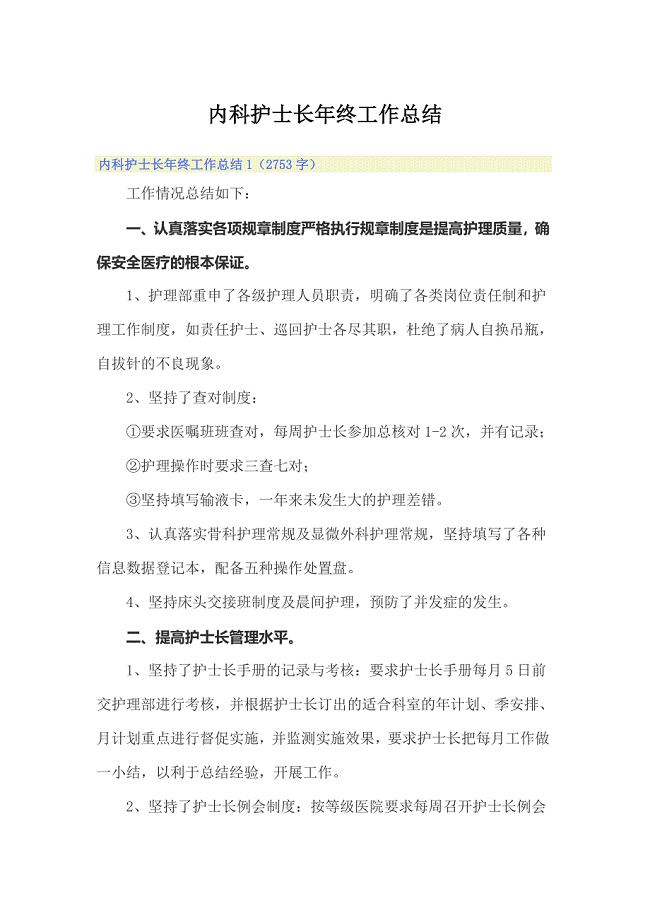
内科护士长年终工作总结

幼儿园小班评语大全.docx

基于大功率交错并联的BUCK变换器仿真设计--论文.docx

学校年度个人工作总结范文(4篇).doc

第2节内环境稳态的重要性导学案

会计证年度考试模拟试题及解析

股东借款协议书简易版(3篇).doc

的小学教学计划音乐4篇.docx

2023年党建工作调研报告深化问题导向增强整改动力开创党建工作新局面.docx

中考语文探究题.doc

神华准能公司选煤厂新建产品仓皮带走廊等土建工程(2)(天选打工人).docx

古诗文理解性默写练习1新人教版(1)

煤制氢项目可行性研究报告-立项方案.doc

2022年法律顾问工作计划书
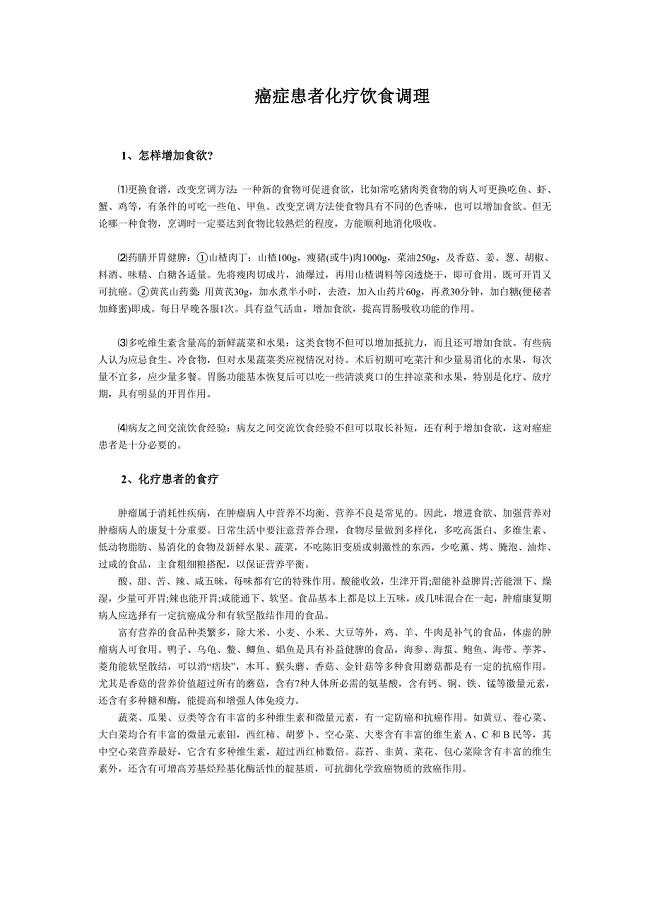
癌症化疗食谱 (2).doc
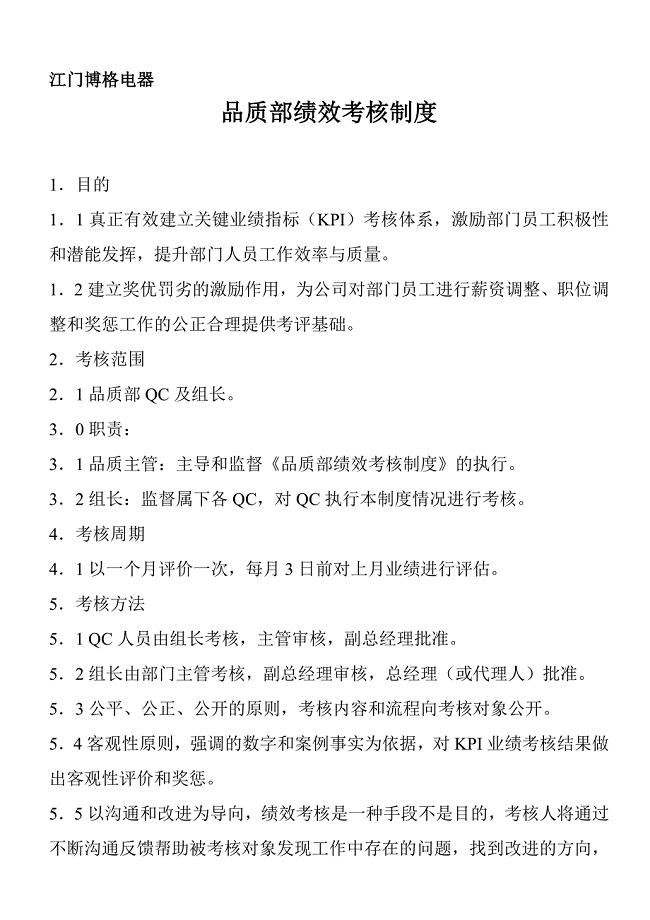
品质部绩效考核制度.doc
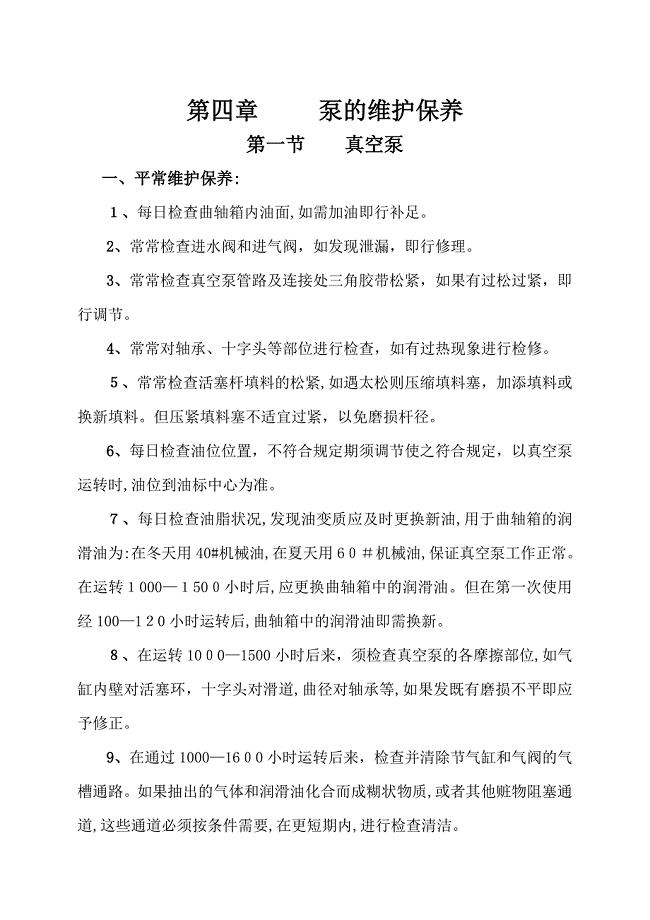
泵的维护保养
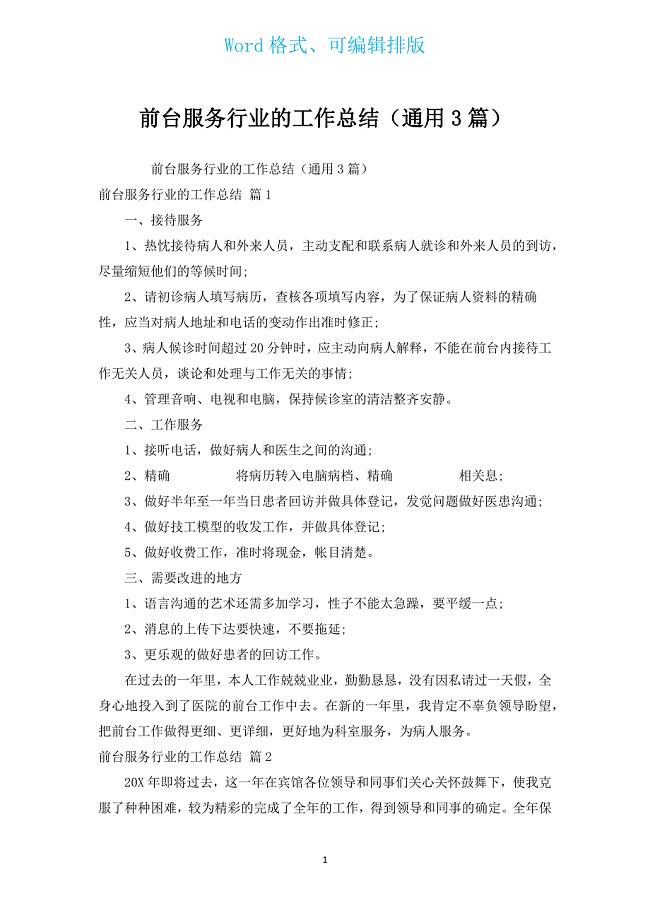
前台服务行业的工作总结(通用3篇).docx
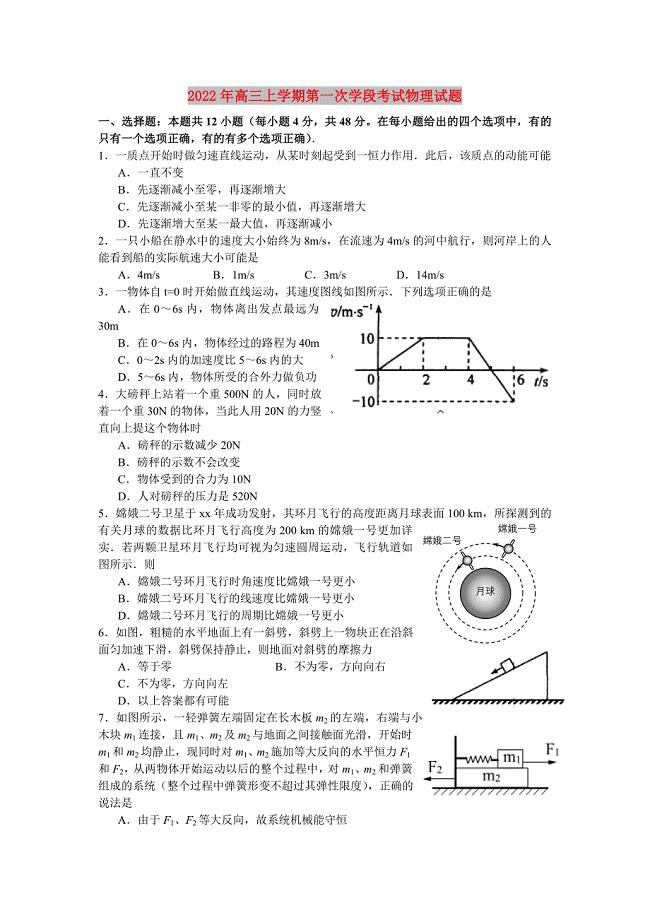
2022年高三上学期第一次学段考试物理试题
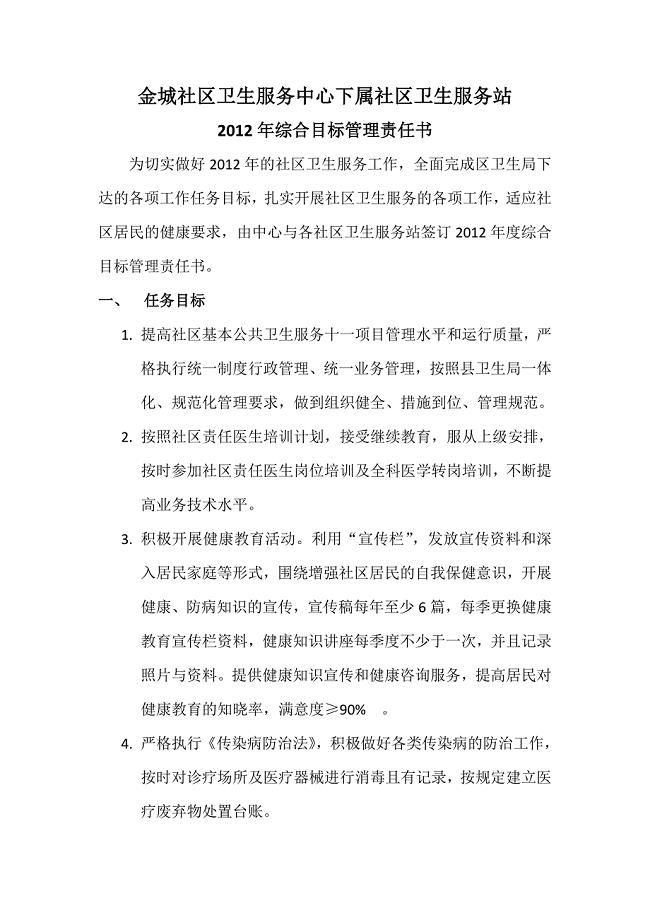
金城社区卫生服务中心下属社区卫生服务站.doc
 2021年翻翻乐大班教案
2021年翻翻乐大班教案
2022-11-09 4页
 2023年企业母亲节活动策划方案与企业法律顾问工作计划汇编
2023年企业母亲节活动策划方案与企业法律顾问工作计划汇编
2022-08-10 4页
 安全例会会议制度
安全例会会议制度
2024-01-23 1页
 2023年上半年北京一建项目管理工程网络计划的编制方法考试题
2023年上半年北京一建项目管理工程网络计划的编制方法考试题
2023-11-28 8页
 材料选购合同
材料选购合同
2023-04-27 51页
 大班科常活动护绿小卫士教案反思
大班科常活动护绿小卫士教案反思
2022-09-11 3页
 关于我的读书故事演讲稿模板锦集9篇
关于我的读书故事演讲稿模板锦集9篇
2023-12-18 19页
 玉林市医疗保障局2022年招聘编外人员全真冲刺卷第13期(附答案带详解)
玉林市医疗保障局2022年招聘编外人员全真冲刺卷第13期(附答案带详解)
2022-08-27 86页
 商业地产合肥科技创新大厦写字楼项目营销推广方案90页2007年
商业地产合肥科技创新大厦写字楼项目营销推广方案90页2007年
2023-06-20 94页
 2019_2020学年高中数学课时作业17条件概率北师大版选修2_3.doc
2019_2020学年高中数学课时作业17条件概率北师大版选修2_3.doc
2022-08-10 6页

